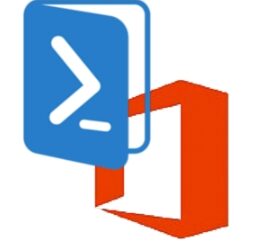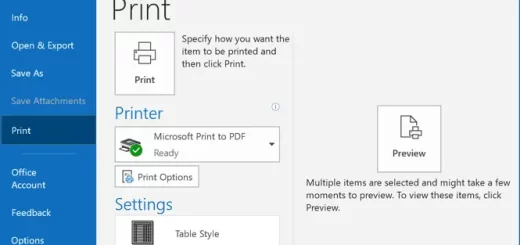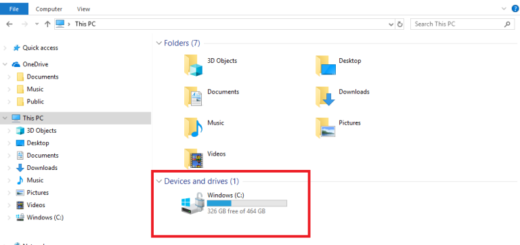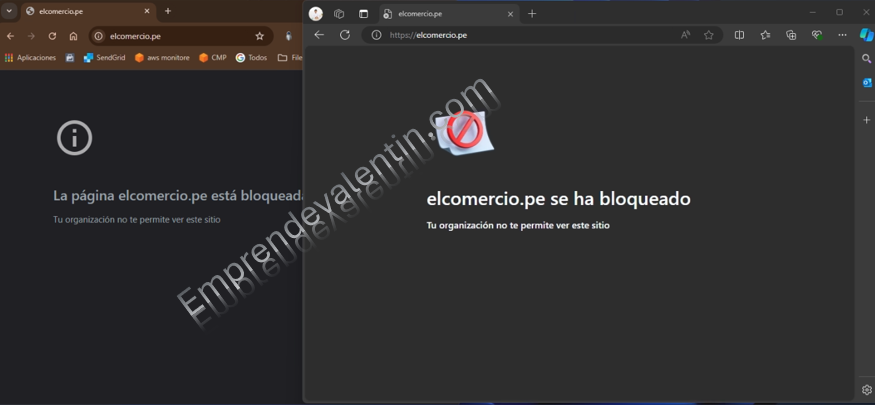Ejecute la restauración del sistema con el símbolo del sistema para reparar Windows 10
Si el problema es demasiado grave, puede intentar restaurar su Windows 10/11 al estado anterior siempre que haya habilitado la función Restaurar sistema. Tenga en cuenta que no restaurará documentos, música, correos electrónicos o archivos personales de ningún tipo, por lo que debe copia de seguridad de archivos en disco externo para evitar la pérdida de datos antes de realizar la restauración del sistema.
Para ejecutar la restauración del sistema en modo seguro, siga los pasos a continuación:
1. Si su computadora puede arrancar normalmente, inicie cmd como antes. De lo contrario, inicie su computadora desde el modo seguro y habilite el símbolo del sistema a través de 6 o F6.
2. Inicie sesión con una cuenta de administrador si es necesario. Una vez que se muestra el símbolo del sistema, ingrese «rstrui.exe» al principio en la ventana del símbolo del sistema y presione «Enter» para continuar.
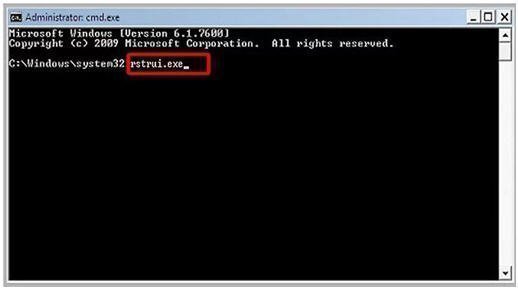
3. Este comando lo llevará a la interfaz de Restaurar sistema. Haga clic en Siguiente y luego elija usar el punto de restauración recomendado o un punto de restauración diferente. Después, siga las instrucciones.
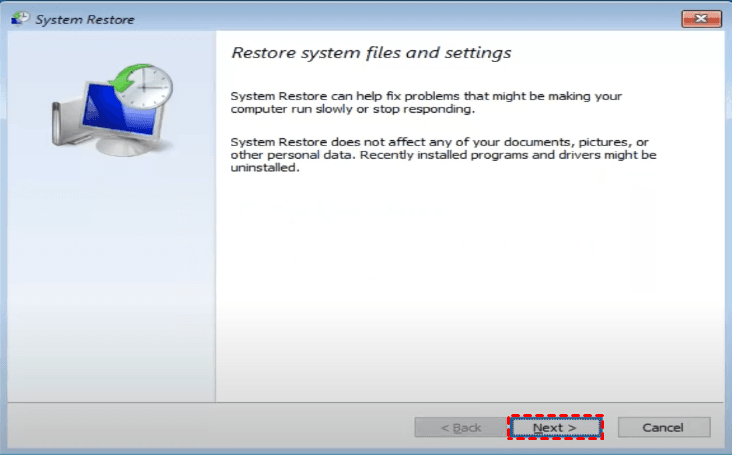
Esos son todos los métodos comunes para reparar problemas de Windows 10 o problemas usando el símbolo del sistema. También son adecuados para la solución de problemas de errores de Windows 11 y Windows 7.
Sin embargo, más vale prevenir que curar. Es mejor tomar medidas preventivas por adelantado que resolver el problema. Por lo tanto, se recomienda encarecidamente proteger Windows 10 con un software especializado.
Con AOMEI Backupper Profesional, puede hacer una copia de seguridad o restaurar Windows 10 fácilmente, ya sea en el símbolo del sistema o en una interfaz gráfica de usuario amigable. Una vez que ocurre un desastre, como un bloqueo del sistema o un error de disco, puede volver al estado normal en poco tiempo. También apoya arestaurar Windows 10 a hardware diferente, es decir, una computadora diferente.